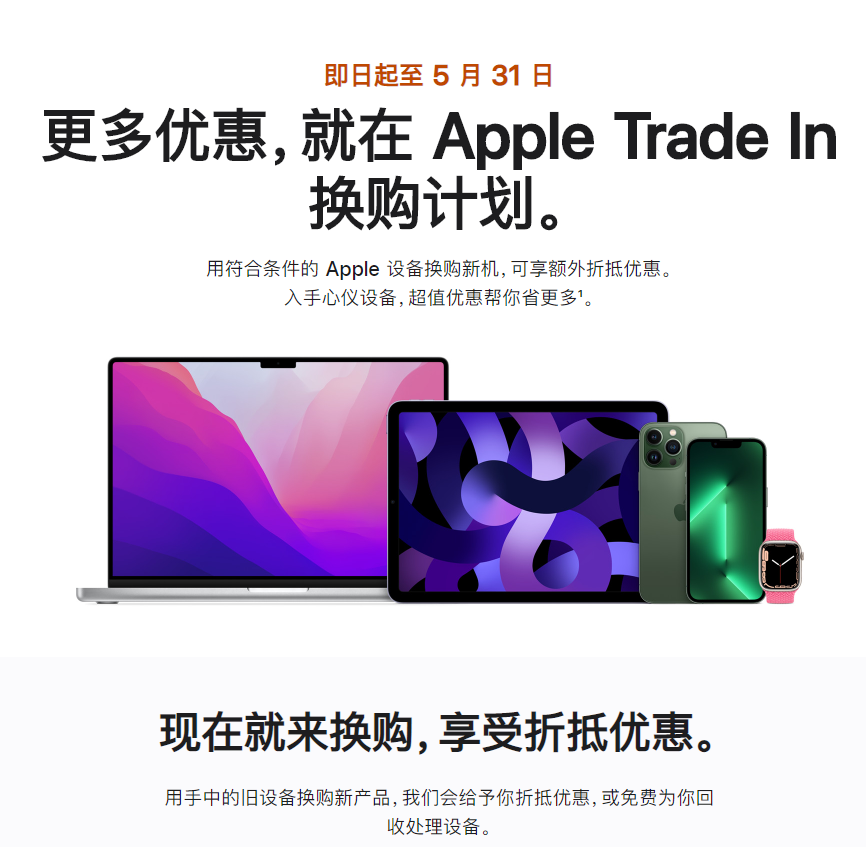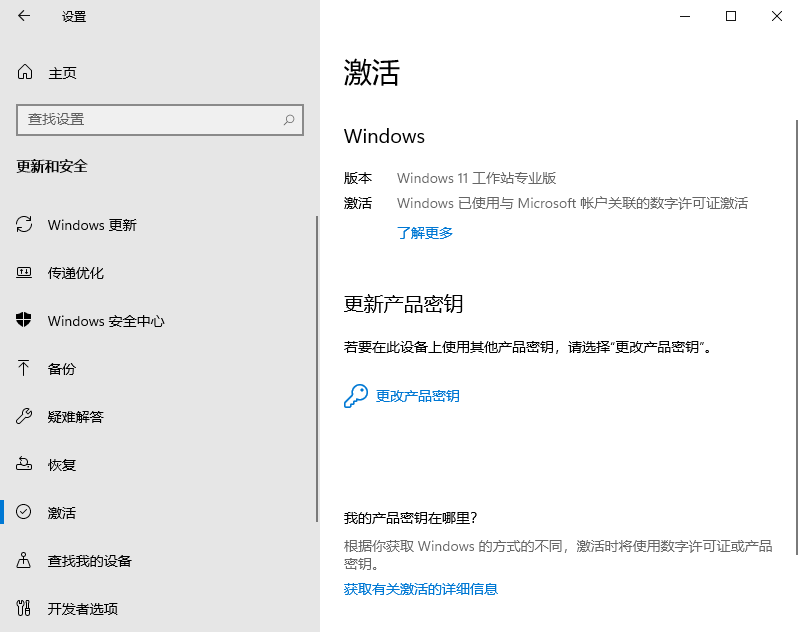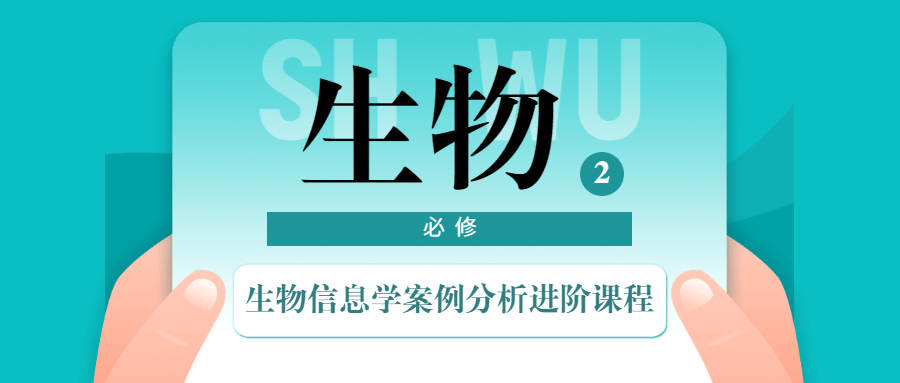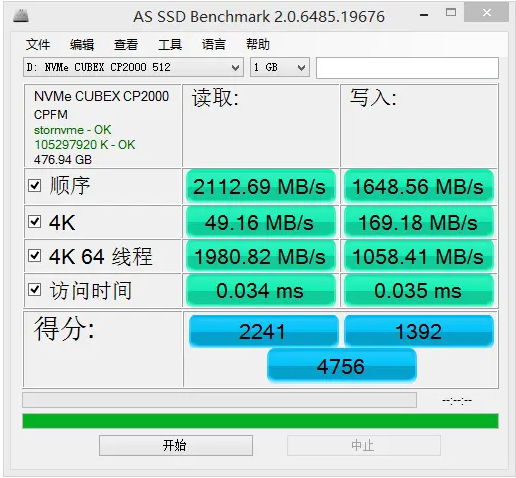台式机怎么重装系统win10?台式电脑重装系统win10教程
想要将台式机上的win7系统换掉,改重装系统win10使用,但是自己不清楚怎么重装系统win10怎么办?很简单,我们借助流行的一键重装系统软件即可快速安装,下面是详细的台式机重装win10系统步骤。
工具/原料:
系统版本:Windows10
品牌型号:联想拯救者 Y7000P
软件版本:咔咔装机
WEEX交易所已上线平台币 WEEX Token (WXT)。WXT 作为 WEEX 交易所生态系统的基石,主要用于激励 WEEX 交易平台社区的合作伙伴、贡献者、先驱和活跃成员。
新用户注册 WEEX 账户、参与交易挖矿及平台其他活动,均可免费获得 WXT 空投奖励。
方法/步骤:
1.首先我们打开【咔咔装机】重装软件,点击需要安装的系统,点击【安装】。

2.此时找到需要的系统软件,点击下一步。

3.开始下载系统镜像文件及驱动,我们等待下载完成。

4.下载完成后,我们点击页面下方的【立即重启】。

5.当进入到该页面时,我们选择咔咔装机的配系统进入。
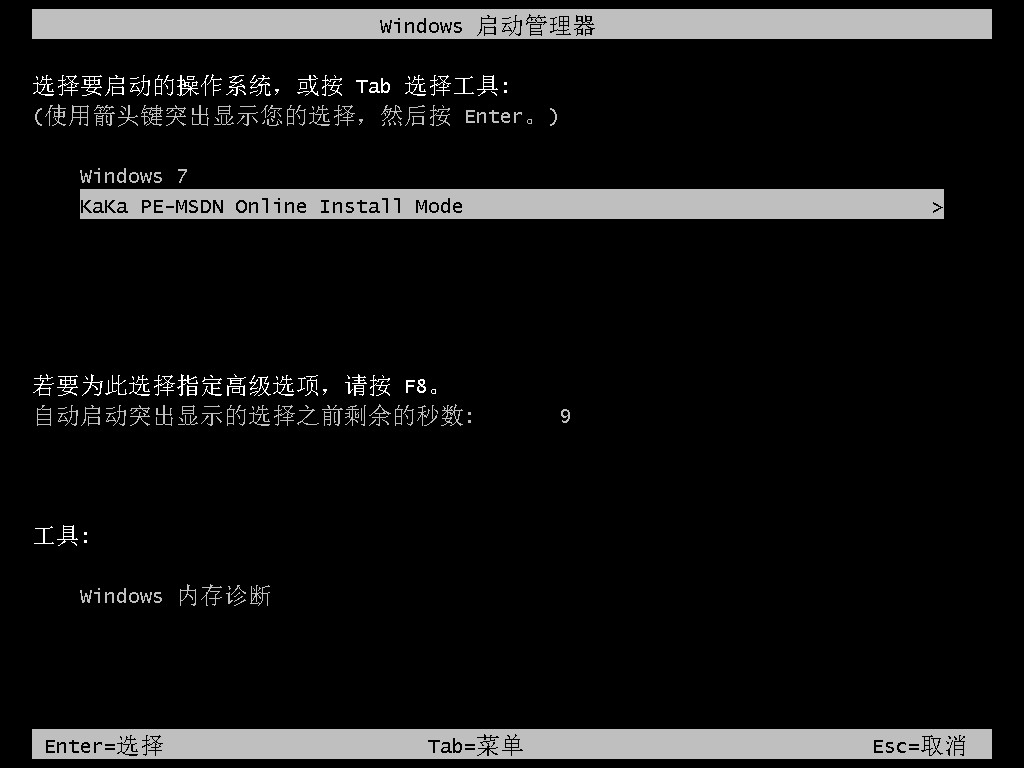
6.这时装机工具开始自动安装系统,我们只需等待安装完成。

7.系统安装完成,我们再次将电脑重启。

8.当重启回到新的系统页面时安装就完成啦。
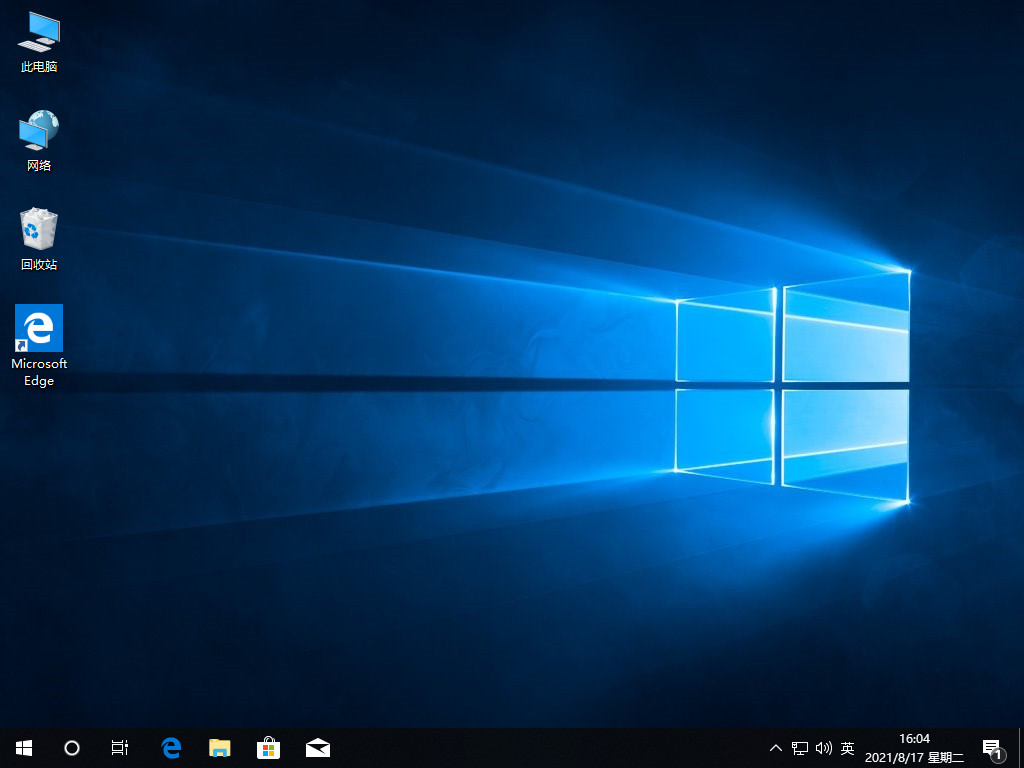
本站资源均来源于网络或网友投稿,部分资源未经测试,难免存在BUG,所有资源只限于学习研究,不得商用。如使用本站下载的资源造成任何损失或发生侵权行为,均与本站无关。如不接受本声明请勿下载!本站资源如有侵权,请联系QQ:497149677核实后立即删除!
最客资源网 » 台式机怎么重装系统win10?台式电脑重装系统win10教程
最客资源网 » 台式机怎么重装系统win10?台式电脑重装系统win10教程